Nếu bạn thường xuyên tiếp màn hình máy tính thì chắc hẳn sẽ gặp vấn đề đau mắt, mỏi mắt thường xuyên. Đây là bệnh lý mà bất kỳ ai cũng có thể phòng tránh nếu áp dụng phương pháp hạn chế nhìn liên tục vào màn hình.
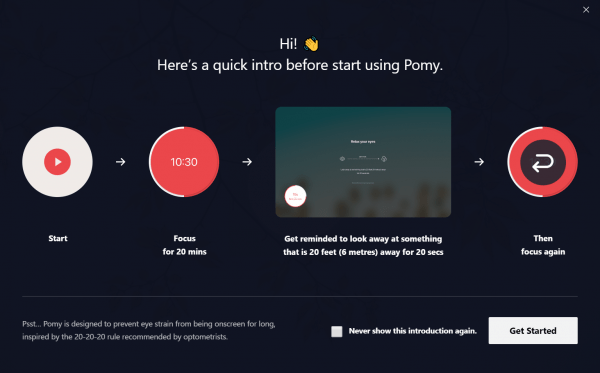
Bạn có thể làm việc trong 20 phút và cho mắt thư giãn trong 20 giây, phương pháp này bạn có thể tự thực hiện nhưng gây mất tập trung. Để tiện hơn, bạn có thể nhờ sự trợ giúp của ứng dụng nhắc nhở tập trung – thư giãn chuyên dụng mà cụ thể là Pomy mà Trải Nghiệm Số xin chia sẻ đến bạn đọc.
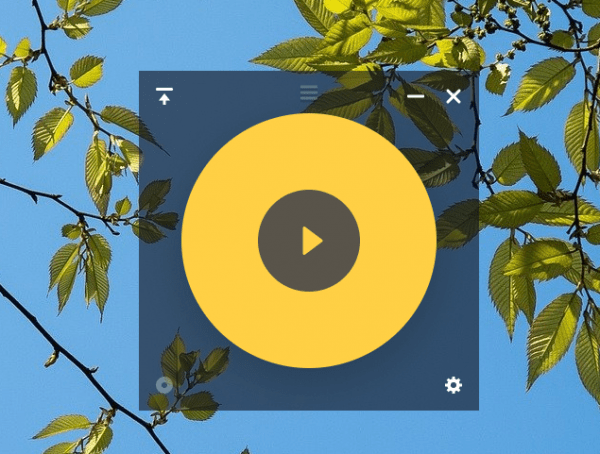
Pomy lấy cảm hứng từ quy tắc 20-20-20 bởi các chuyên gia đo thị lực.
- Làm việc trên màn hình trong 20 phút,
- Nhìn ra xa vật gì đó cách xa 20ft (6m) trong 20 giây.
Bạn chỉ cần cài đặt ứng dụng và kích hoạt Pomy, việc còn lại là tập trung làm việc và nhìn ra xa để cho mắt được thư giãn khi nhận được âm thanh báo kết thúc 20 phút làm việc.
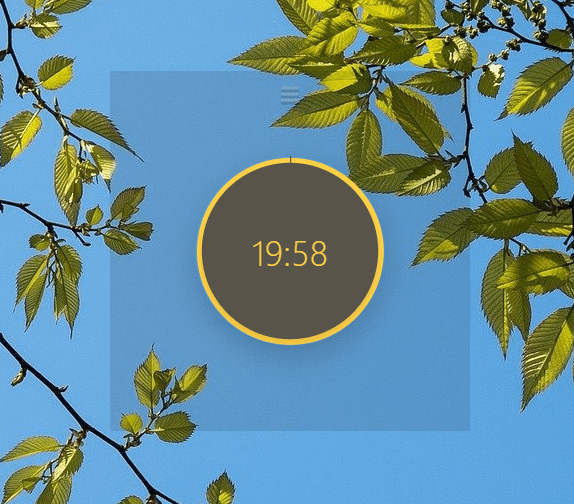
Pomy là ứng dụng UWP miễn phí, bạn vào đây hay theo liên kết bên dưới > bấm Get để cài đặt. Ứng dụng tương thích Windows 10 (64-bit), dung lượng 168 MB.
Mở Pomy, ứng dụng sẽ hiển thị màn hình mô tả cách hoạt động. Màn hình này luôn xuất hiện khi mở Pomy, bạn đánh dấu chọn Never show this introduction again hoặc bấm Get Started để vào ngay ứng dụng Pomy.
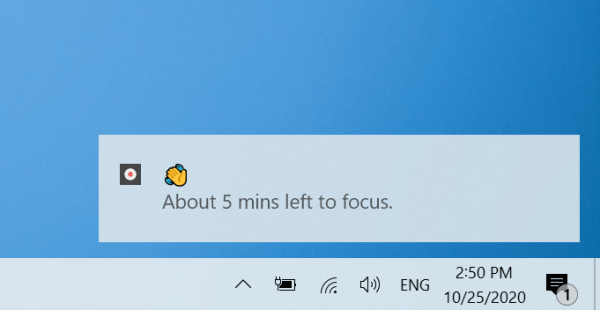
Giao diện Pomy đơn giản, gồm một nút kích hoạt bắt đầu đếm giờ và các nút chức năng phụ khác được gói gọn trong kích thước một ô vuông với nền mờ đen nhìn khá đẹp mắt.
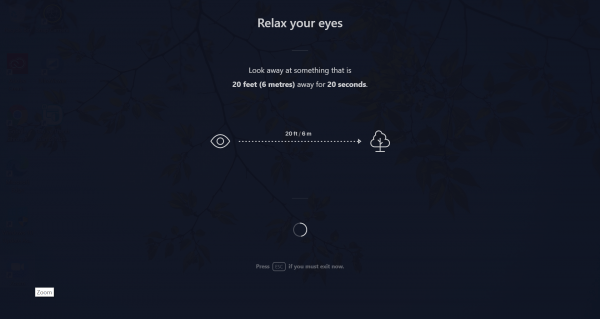
Bây giờ, bạn bấm nút bắt đầu có biểu tượng play để cho Pomy bắt đầu đếm giờ trong 20 phút. Khi còn 5 phút trước khi đến thời điểm cho mắt nghỉ thì Pomy sẽ thông báo cho bạn trên khay hệ thống. Sau hết 5 phút này, Pomy sẽ che phủ màn hình một lớp mờ tối trong 20 giây và bạn nhìn ra xa trong 6 mét để thư giãn. Kết thúc, Pomy sẽ tiếp tục đếm lùi cho đến khi bạn muốn dừng.
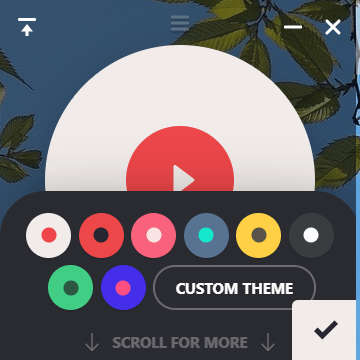
Nếu bạn muốn dừng thì bấm vào đồng hồ đếm lùi hai lần hoặc bấm chuột phải lên biểu tượng Pomy trong khay hệ thống > chọn Stop. Trong quá trình sử dụng, bạn có thể ghim cho Pomy luôn nổi trên các ứng dụng khác (bấm biểu tượng mũi tên phía trên góc trái), đặt lại thời gian đếm lùi (biểu tượng vòng tròn phía dưới góc trái, chỉ bắt đầu hiệu lực sau lần thư giãn đầu tiên), thay đổi màu đồng hồ, hiệu ứng âm thanh báo, thời gian thư giãn mắt,… (bấm biểu tượng bánh răng cưa).

